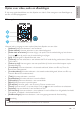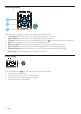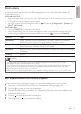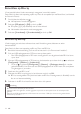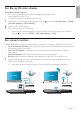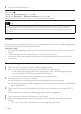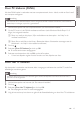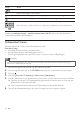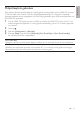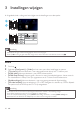User manual
16
NL
2 Voer de netwerkinstallatie uit.
1) Druk op .
2) Selecteer [Configuratie] en druk op OK.
3) Selecteer [Netwerk] > [Netwerkinstallatie] en druk op OK.
4) Volg de instructies op het TV-scherm om de installatie te voltooien.
Let op
Maak uzelf vertrouwd met de netwerkrouter, de mediaserversoftware voor DLNA en met de principes •
van netwerken voordat u verbinding maakt met een netwerk. Lees indien nodig de documentatie bij
de netwerkcomponenten. Philips kan niet aansprakelijk worden gesteld voor beschadiging of verlies van
gegevens.
iPhone
Met een iPhone als afstandsbediening kunt u door mediabestanden van een disc of USB-opslagapparaat
in deze speler bladeren en deze bestanden afspelen.
Wat hebt u nodig...
Download de bedieningstoepassing voor smartphones van Philips van de iTunes Store naar uw •
iPhone.
Verbind deze speler met een thuisnetwerk (zie ‘Een netwerk instellen’).•
Verbind uw iPhone met hetzelfde thuisnetwerk (zie de gebruikershandleiding van de iPhone •
voor details).
iPhone-bediening
1 Plaats een disc in de speler of sluit een USB-opslagapparaat aan.
2 Raak in het iPhone-scherm het pictogram voor smartphonebediening aan.
Als het bedieningspictogram niet wordt weergegeven, moet u de bedieningstoepassing •
voor smartphones van Philips downloaden naar uw iPhone.
De naam van de speler wordt weergegeven na een zoekopdracht.•
3 Selecteer de speler in het iPhone-scherm.
De iPhone kan nu worden gebruikt als een afstandsbediening voor deze speler. »
De bedieningsknoppen worden weergegeven in het iPhone-scherm. De functies zijn afhankelijk »
van de afspeelmodus.
4 Raak in het iPhone-scherm het tabblad Source (Bron) aan en selecteer dan de optie DISC of
USB.
De mappen op de disc of het USB-opslagapparaat worden weergegeven. »
5 Open een map en selecteer een bestand om af te spelen.
6 Raak de bedieningsknoppen in het iPhone-scherm aan om de speler te bedienen tijdens het
afspelen.
Druk op de knop Home van de iPhone als u de toepassing wilt sluiten.•